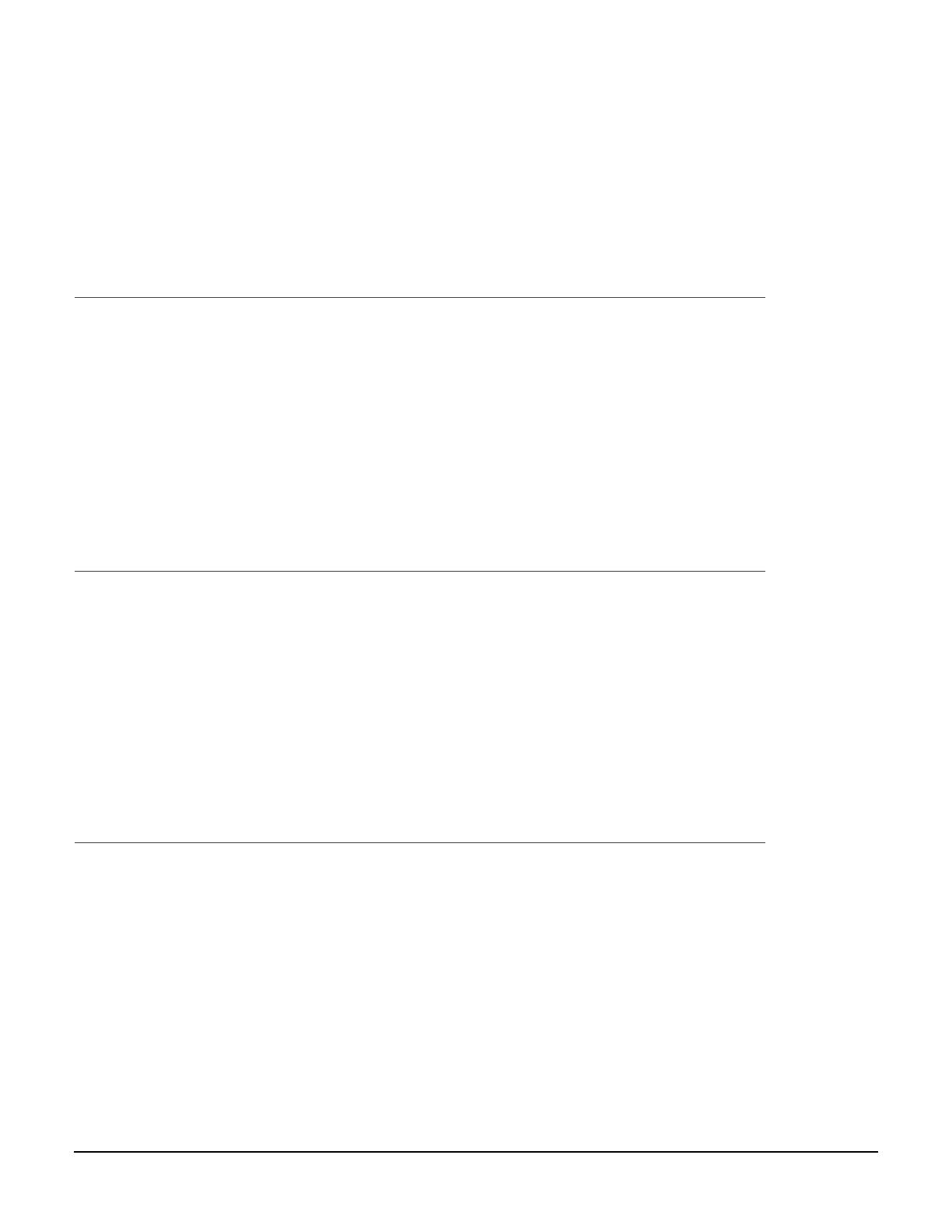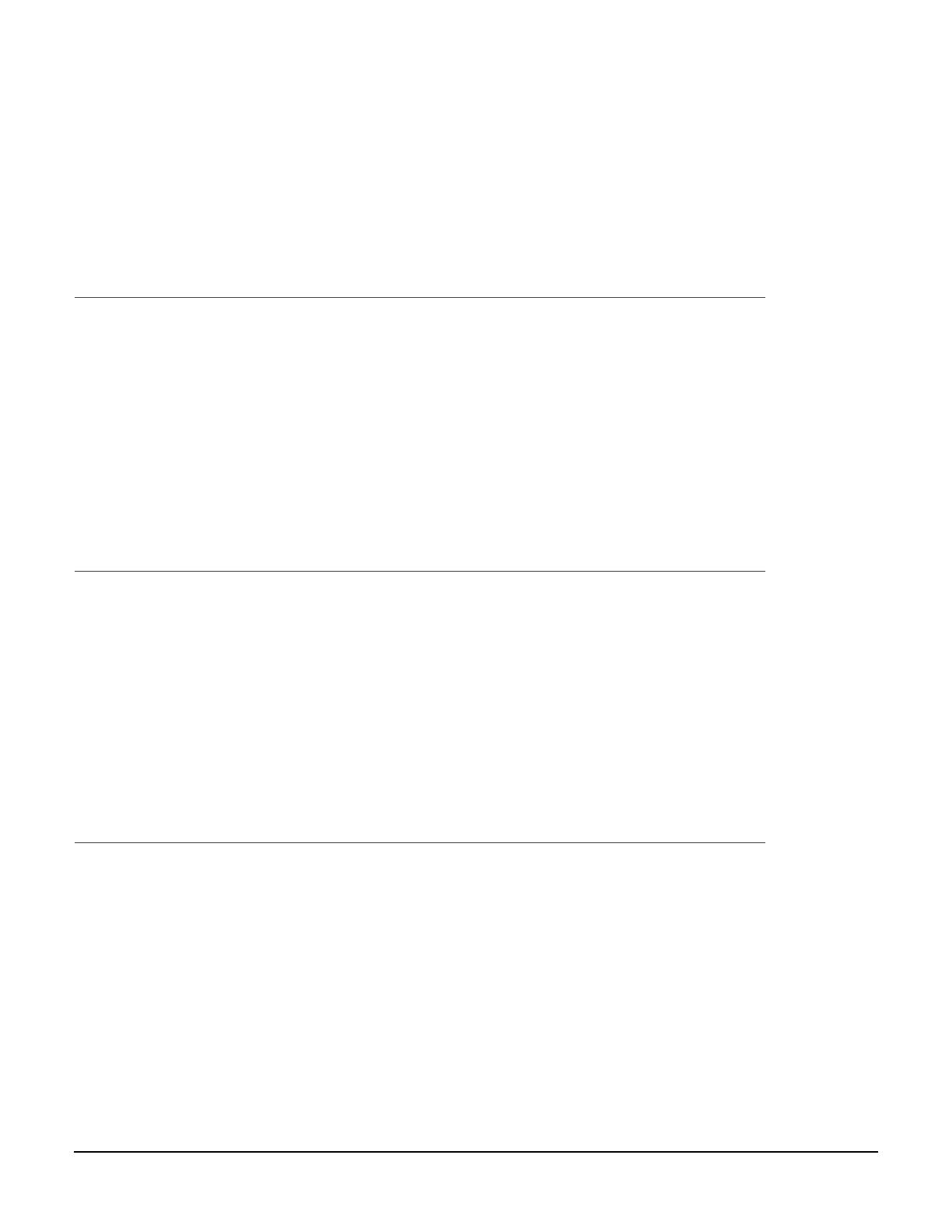
English
Français
Português
Español
26
Windows USB Connection
1 Install the Driver: Before connecting the USB cable to the printer.
a. Turn the printer OFF.
b. Insert the CD in the CD-ROM drive. The CD will autorun.
If it doesn’t, click
Start
→
Run
→
Browse. Browse to your CD-ROM drive, double-click Setup.
Click OK.
c. Select your language. Accept the license agreement.
d. Click Install Driver.
e. Select local printer. Follow the on-screen instructions.
f. When prompted, select printer emulation (PS or PCL).
g. When prompted, connect the USB cable and switch the printer ON.
Windows connexion USB
1 Installation du pilot :
Avant de connecter le câble USB à l’omprimante.
a. Éteignez l’imprimante.
b. Insérez le CD dans l’unité de CD-ROM. Le CD est lancé automatiquement.
Si le
CD n’est pas lancé automati-quement, cliquez sur Démarrer
→
Exécuter
→
Parcourier. Accédez à l’unité de CD-ROM et double-cliquez sur Setup, puis
ciquez sur OK.
c. Sélectionnez la langue d’installation. Acceptez le contrat de license.
d. Cliquez sur Installer le pilote d’impression.
e. Cliquez sur imprimante locale. Observez les directives à l’écran.
f. Lorsque vous y êtes invité, selectionnez émulation d’imprimante (PS ou PCL).
g. Lorsque vous y êtes invité, connectez un câble USB et allumez l’imprimante.
Windows conexión USB
1 Instale el controlador:
Antes de conectar el cable USB a la impresora.
a. Apague la impresora.
b. Inserte el CD viene con su impresora en la unidat CD-ROM. El CD se ejecuta
automáticamente.
Si no se ejecuta, haga clic en Inicio
→
Ejecutar
→
Examinar. Busque la unidad CD-ROM, haga double clic en Setup y haga clic en
Aceptar.
c. Seleccione su idioma. Aceptar el contrato de licencia.
d. Clique Instalar el controlador de impresora.
e. Seleccione impresora local. Siga las instrucciones en pantalla.
f. Cuando se le solicite, Seleccione emulación de la impresora (PS o PCL).
g. Cuando se le solicite, conecte un cable USB y encienda la impresora.
Windows conexão USB
1 Instalação do driver: Antes de conectar USB o cabo à impressora.
a. Desligue a impressora.
b. Insira ol CD dos drivers fornecido com a impressora na la unidad de CD-ROM. O
CD será executado automaticamente.
Se isto não acontecer, clique em
Iniciar
→
Executar
→
Procurar. Selecione a unidade CD-ROM, clique duas
vezes no arquivo Setup. Clique em OK.
c. Selecione o idioma desejado. Aceitar o Contrato de Licença
d. Clique em Instalar driver de impressora.
e. Selecione impressora local.
f. Quando solicitado, Selecione Emulação da Impressora (PS ou PCL).
g. Quando solicitado, conecte um cabo USB entre a impressora e ligue a
impressora.